10 parasta pikanäppäintä Windows 10:ssä ja niiden käyttö

Tutustu Windows 10:n 10 suosituimpaan pikanäppäimeen ja siihen, miten voit hyödyntää niitä tehokkaasti töissä, koulussa ja muissa asioissa.
Riippumatta siitä, mitä Apple- laitetta käytät, iTunes on aina ollut sen ydin. iTunes saattaa näyttää monimutkaiselta ohjelmistopaketilta Apple-laitteiden hallintaan, mutta sen käyttö on erittäin helppoa, jos opit käyttöliittymästä. iTunes ei toimi vain musiikkisoittimena, vaan sitä käytetään Apple-laitteen ohjaamiseen, jossa voit luoda ja palauttaa varmuuskopioita, järjestää soittolistojasi, valvoa laitteen tallennustilaa ja tehdä paljon muuta.
Jokaisen uuden iTunes-version myötä käyttöliittymä ja ominaisuudet paranevat jatkuvasti. Ja jos olet Apple-hullu, iTunesin hallitseminen on aina plussaa. Tässä on muutamia iTunes-vinkkejä, joiden avulla voit saada kaiken irti tästä palvelusta.
Joten tuhlaamatta enempää minuuttia katsotaanpa, kuinka voimme hallita iTunesin hetkessä.
Seuraavaksi
Useimmat meistä käyttävät iTunesia soittolistojemme luomiseen ja järjestämiseen. Joten tässä tapauksessa iTunes Up Next -ominaisuus voi olla loistava vaihtoehto. Jos et halua luoda kokonaan uutta soittolistaa tai et halua kuunnella jokaista listan kappaletta, iTunesin Up Next -ominaisuus on hyödyllinen vaihtoehto. Voit viedä hiiren musiikkikirjastosi päälle ja napauttaa kolmen pisteen kuvaketta kappaleen nimen vieressä. Valitse nyt "Lisää seuraavaan" -vaihtoehto. Toista sama prosessi ja valitse kaikki kappaleet, jotka haluat lisätä "Up Next" -jonoon, jotta voit kuunnella suosikkikappaleitasi mielialaasi mukaan.
Lue myös:-
7 parasta iTunes-vaihtoehtoa 2021 Jos et halua käsitellä hankalaa iTunesia musiikin hallinnassa iPhonessa, iPadissa ja iPodissa,...
Käytä kommentteja
Muistatko Gmail-tunnisteet? Tunnisteiden lisääminen on loistava tapa tehdä hakuja tehokkaasti postilaatikossasi. No, voit tehdä saman myös iTunesissa. Kappaleiden tiedot -osiossa olet ehkä jättänyt kommenttiosion kokonaan huomiotta, mutta se voi osoittautua erittäin hyödylliseksi, kun etsit jotain erityistä. Voit lisätä luovia kommentteja kappaleiden tietoikkunaan, jotta iTunes voi näyttää nopeammin tuloksia, kun haet musiikkia, elokuvia ja TV-ohjelmia.
Mukautettu taideteos
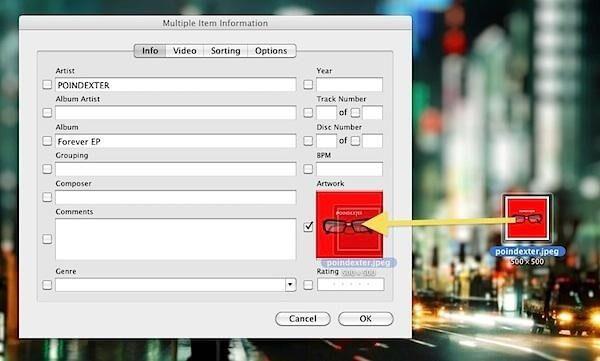
Jos et halua, että iTunes-kirjastosi tukkeutuu joistakin satunnaisista taideteoksista, voit ladata oman taideteoksen kappaleeseen tai albumiin. Sinun tarvitsee vain siirtyä kappaleen tietoihin ja valita sitten "Artwork" -välilehti. Napauta tässä "Lisää kuvitus" -painiketta ja lataa oma taideteos edustamaan suosikkikappalettasi tai -albumiasi.
Järjestä sovellukset
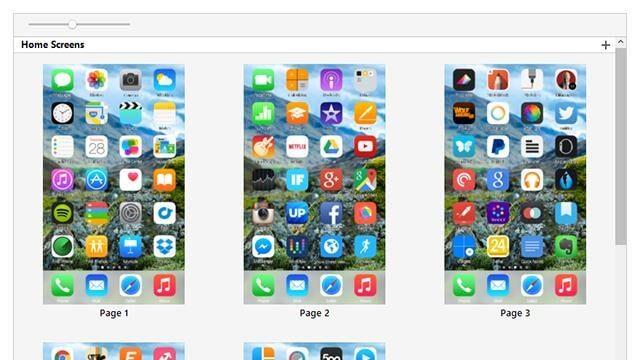
Sen sijaan, että järjestäisit sovelluksiasi iPhonessa tai iPadissa, voit käyttää iTunesia . Halusitpa sitten lisätä tai poistaa sovelluksia, järjestää niiden näytön sijoittelua tai vetää sovelluksia, kaikki on erittäin helppoa iTunesissa. Valitse iPhonesi nimi ja siirry sitten "Sovellukset"-osioon, jossa voit helposti järjestää laitteesi sovellukset ja sijoittaa ne haluamallasi tavalla.
Etsi kaksoiskappaleita
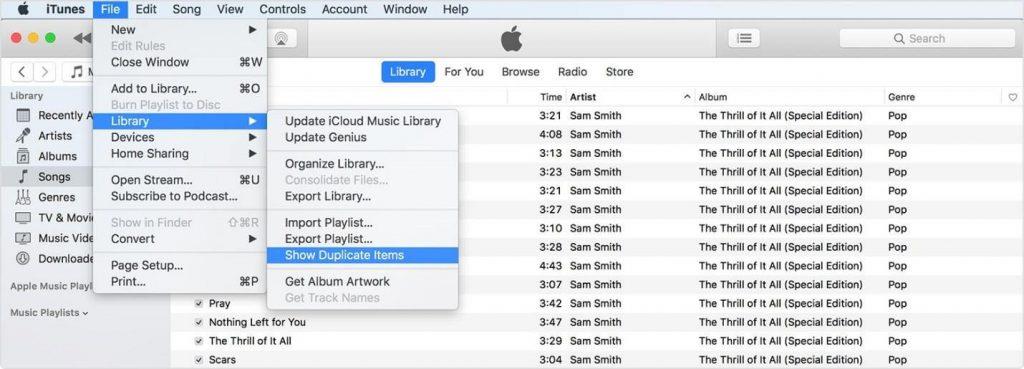
Päällekkäisten tiedostojen etsiminen ja poistaminen on varmasti ylimääräistä! No, ei iTunesissa. Napauta Tiedosto-valikkoa, valitse "kirjasto" ja napauta sitten "Näytä kaksoiskappaleet", jotta voit helposti havaita kaikki kaksoiskappaleet ilman, että sinun tarvitsee manuaalisesti vierittää koko kappaleluetteloa.
Lue myös:-
7 parasta Duplicate Photo Cleaner -sovellusta iPhonelle... Huomaa aina, että laitteesi muisti on vähissä. Tässä on joitain päällekkäisiä valokuvien puhdistussovelluksia, jotka voivat auttaa sinua...
Kopioi kappaleet muihin kuin iOS-laitteisiin
Android ja iOS eivät ole tarpeeksi yhteensopivia, eikö? Mutta kyllä, jos haluat kopioida kappaleita iTunes-kirjastostasi Android-laitteeseen, se on pala kakkua. Liitä ensin Android-laite järjestelmääsi. Avaa nyt iTunes-musiikkikirjasto, paina Control + A valitaksesi kaikki kappaleet ja sitten Control + C kopioidaksesi kaikki kappaleet ja liitä nämä kappaleet Android-laitteeseesi painamalla Control + V -näppäinyhdistelmää. Tämä on yksi nopeimmista tavoista kopioida kappaleita muuhun kuin iOS-laitteeseen iTunesin kautta.
Tässä oli nopea yhteenveto parhaista iTunes-vinkeistä ja temppuista, joiden avulla voit hallita tämän palvelun tuottavimmalla tavalla. Jos sinulla on muita kysymyksiä tai palautetta, lähetä meille ping-osoite napsauttamalla alla olevaa kommenttikenttää.
Tutustu Windows 10:n 10 suosituimpaan pikanäppäimeen ja siihen, miten voit hyödyntää niitä tehokkaasti töissä, koulussa ja muissa asioissa.
Opas BitLockerin käyttöön, Windows 10:n tehokkaaseen salausominaisuuteen. Ota BitLocker käyttöön ja suojaa tiedostosi helposti.
Opas Microsoft Edge -selaushistorian tarkastelemiseen ja poistamiseen Windows 10:ssä. Saat hyödyllisiä vinkkejä ja ohjeita.
Katso, kuinka voit pitää salasanasi Microsoft Edgessä hallinnassa ja estää selainta tallentamasta tulevia salasanoja.
Kuinka eristää tekstin muotoilua Discordissa? Tässä on opas, joka kertoo, kuinka Discord-teksti värjätään, lihavoidaan, kursivoitu ja yliviivataan.
Tässä viestissä käsittelemme yksityiskohtaisen oppaan, joka auttaa sinua selvittämään "Mikä tietokone minulla on?" ja niiden tärkeimmät tekniset tiedot sekä mallin nimen.
Palauta viimeinen istunto helposti Microsoft Edgessä, Google Chromessa, Mozilla Firefoxissa ja Internet Explorerissa. Tämä temppu on kätevä, kun suljet vahingossa minkä tahansa välilehden selaimessa.
Jos haluat saada Boogie Down Emoten Fortnitessa ilmaiseksi, sinun on otettava käyttöön ylimääräinen suojakerros, eli 2F-todennus. Lue tämä saadaksesi tietää, miten se tehdään!
Windows 10 tarjoaa useita mukautusvaihtoehtoja hiirelle, joten voit joustaa, miten kohdistin toimii. Tässä oppaassa opastamme sinut läpi käytettävissä olevat asetukset ja niiden vaikutuksen.
Saatko "Toiminto estetty Instagramissa" -virheen? Katso tämä vaihe vaiheelta opas poistaaksesi tämän toiminnon, joka on estetty Instagramissa muutamalla yksinkertaisella temppulla!







